当您想到MacBook Pro的保护时,我会想到什么?它因用户而异:有些人仅考虑物理设备保护,而另一些人则专注于保护恶意威胁。两者都很重要,这就是为什么我们整理了有关如何照顾您的设备的最终指南的原因。我们将介绍物理MacBook保护,隐私安全和数据保护。
因此,让我们直接跳入并开始使用MAC保护提示。
如何保护Mac
1。物理MacBook Pro保护
Mac是一项严肃的投资,尽管您无法为每种不可预见的情况进行计划,但您可以采取预防措施来保护您的Mac和避开昂贵的维修。让我们从基础开始。
道奇极端温度
Mac根本不喜欢极度冷或热。暴露于这些极端中的任何一个都可能导致无法弥补的永久电池损坏。
Apple建议使用MAC在50°至95°F(10°至35°C)之间,也称为环境温度。
轻轻关闭盖子
关闭笔记本电脑盖时要小心 - 切勿猛击或有力关闭它。苹果公司建议在关闭盖子之前删除键盘胶片,封面,手掌休息和相机盖,尤其是对于新的Mac型号。不这样做可能会导致显示损坏或屏幕裂缝。
清洁屏幕
您可能会感到震惊地发现,灰尘和碎屑的堆积会导致您关闭盖子时屏幕破裂。因此,在物理设备护理方面,保持屏幕清洁是另一个必不可少的。
苹果为如何正确清洁屏幕提供了明确的指导这里。
保险或应用 +
明智的做法是为您的设备投资某种保险 - 您可以与当前房屋或内容交谈保险提供商或考虑选择AppleCare +。
您可以在购买新MacBook的60天内购买AppleCare+。它提供24/7的技术支持和额外的硬件覆盖范围以及电池服务覆盖范围 - 非常方便。
因此,我们涵盖了MacBook保护的物理方面。现在,让我们看一下可以确保计算机安全的其他一些方法。
2。更新您的软件
运行最新的MacOS软件并为Mac上安装的所有其他应用程序安装最新更新是确保其安全的最简单方法之一。
您不仅可以从所有最新的Apple安全更新和安全补丁中受益,而且还可以获得增强和改进的功能以及软件修复。
这是检查是否有任何更新的方法:
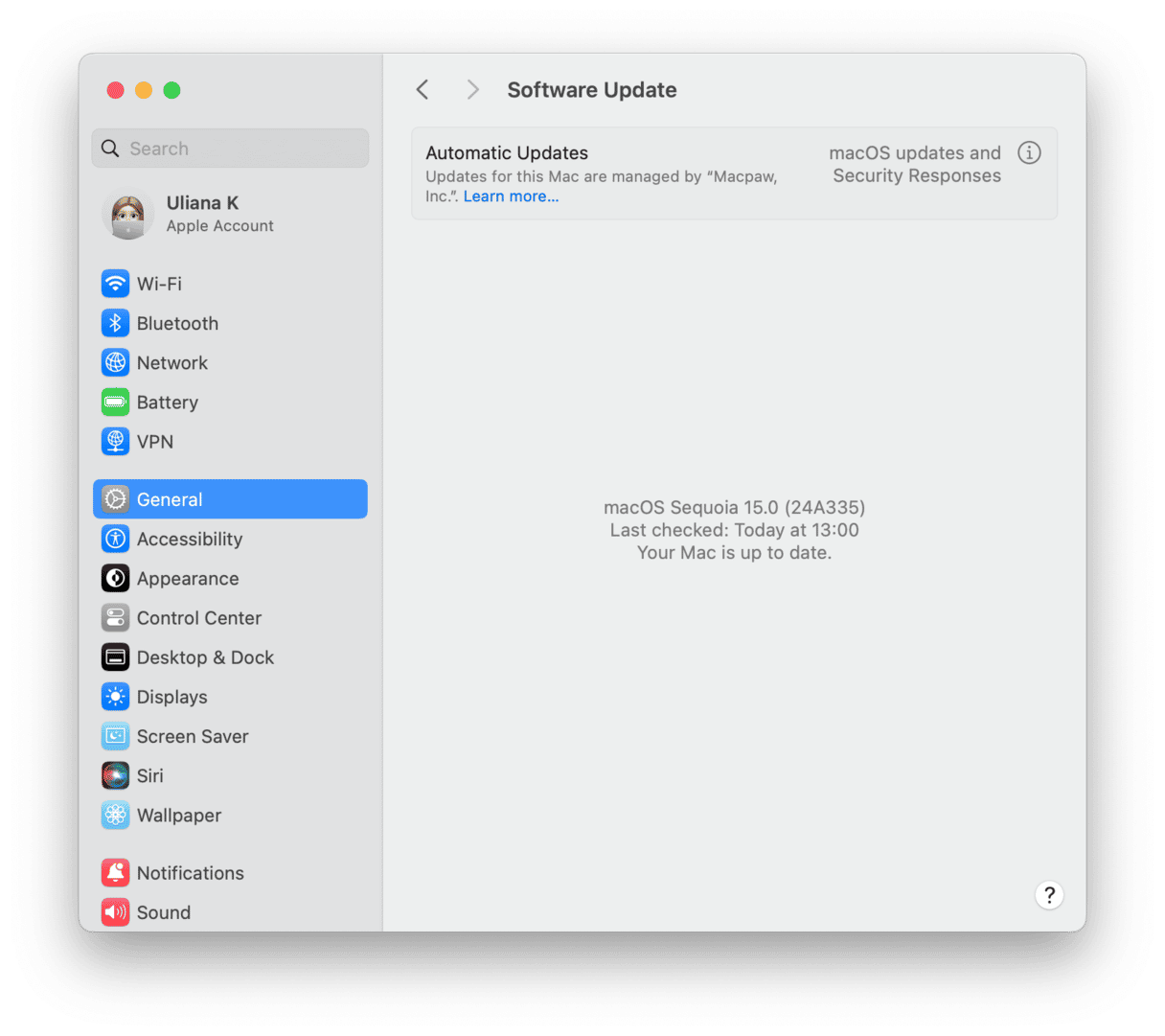
- 从主苹果主菜单中选择系统设置。
- 单击常规>软件更新。
- 检查更新,然后按照屏幕上的说明安装任何可用的说明。
- 确保已打开自动更新以免再次错过更新。
3。安全登录密码
使用强登录密码应成为MacBook保护列表的顶部。考虑禁用自动login和密码提示,作为附加的保护层。
从主菜单>系统设置>用户和组中,您可以调整各种密码设置。
苹果还汇总了一些指导,创建安全密码的提示。
4。改善您的在线隐私
我们的Mac具有一些很棒的内置安全功能,例如Xprotect和FileVault加密。但是,当涉及到我们的在线隐私时,这要求我们作为用户采取一些常规措施,以确保我们不会暴露我们的私人数据。以下是基本最佳实践列表:
定期清除您的浏览历史记录。
利用私人或隐身浏览。
启用防火墙。
使用公共Wi-Fi网络时打开VPN,尽管尽可能避免使用它们。
问题是像上面的项目需要时间和精力,我们经常让它们从我们的思想中溜走。当涉及到我的在线隐私游戏中的赌注时,我喜欢使用CleanMymac的隐私模块。
此MAC保护器可以立即删除您的在线和离线活动烙印,消除您的浏览历史记录,并删除任何自动填充图表数据和敏感的聊天历史记录 - 一方面。该应用程序由Apple公证,可帮助您恢复对在线隐私的控制。这是使用它的方法:
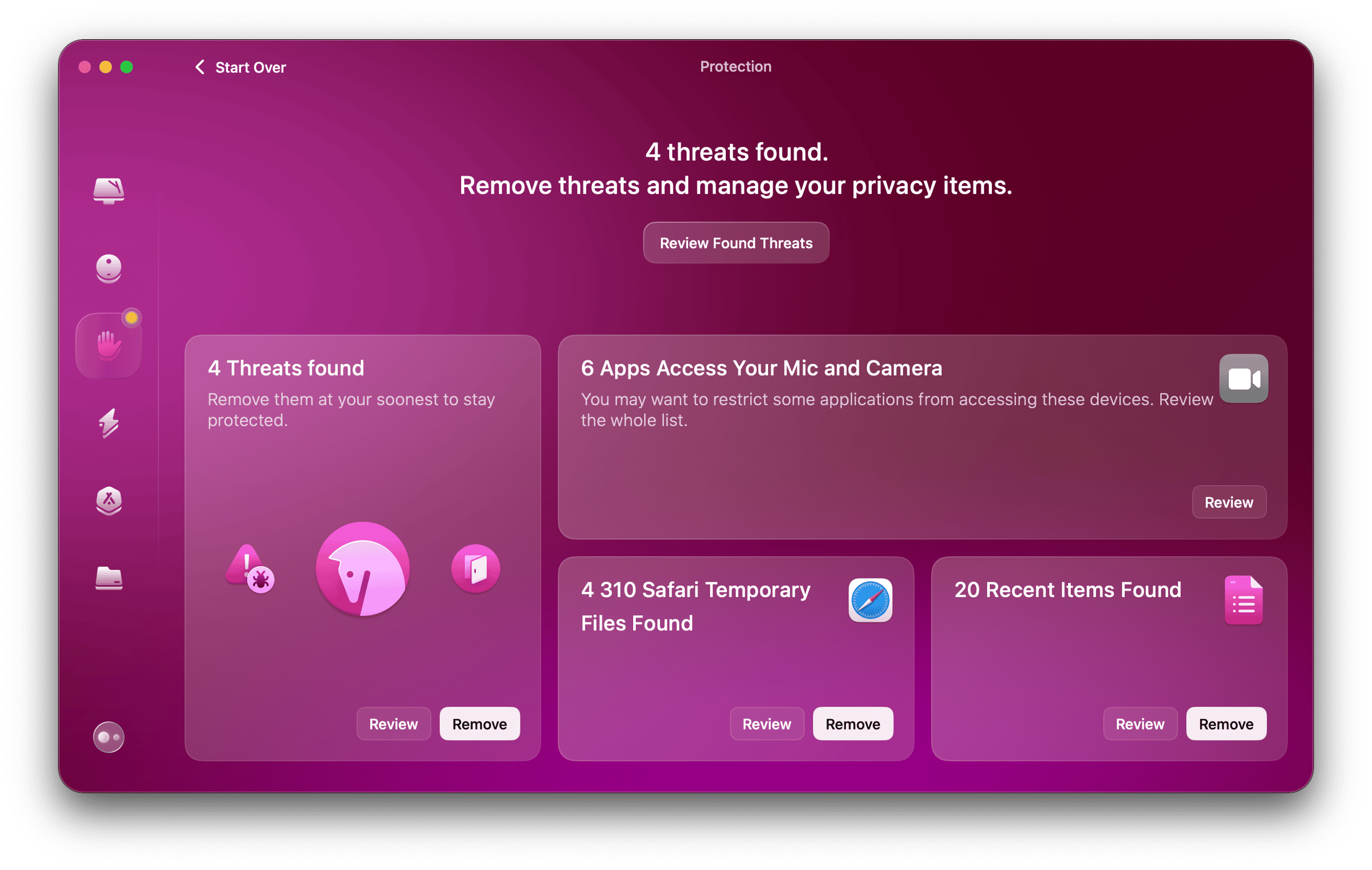
- 打开应用程序或下载免费版本这里并安装它。
- 从侧边栏中,单击隐私>扫描。
- 完成后,选择任何删除项目,然后单击“删除”。
5。启用磁盘加密
您可以在Mac上使用FileVault来加密您的个人信息。 FileVault编码您的启动磁盘,保护您的Mac免于未经授权的访问。
以下是在设备上启用FileVault的方法:

- 选择主要的Apple菜单>系统设置>隐私和安全>文件Vault。
- 选择打开并输入您的管理员密码(如果提示)。
- 现在,确定如果被遗忘并解锁磁盘,要如何重置登录密码。
- 单击继续。
6。检查申请权限
随着时间的流逝,我们很容易忘记我们授予应用程序许可的哪些信息可以访问。
时不时地,最好查看权限和特权,例如哪些应用程序不必要地访问您的位置,麦克风或相机;以下是:
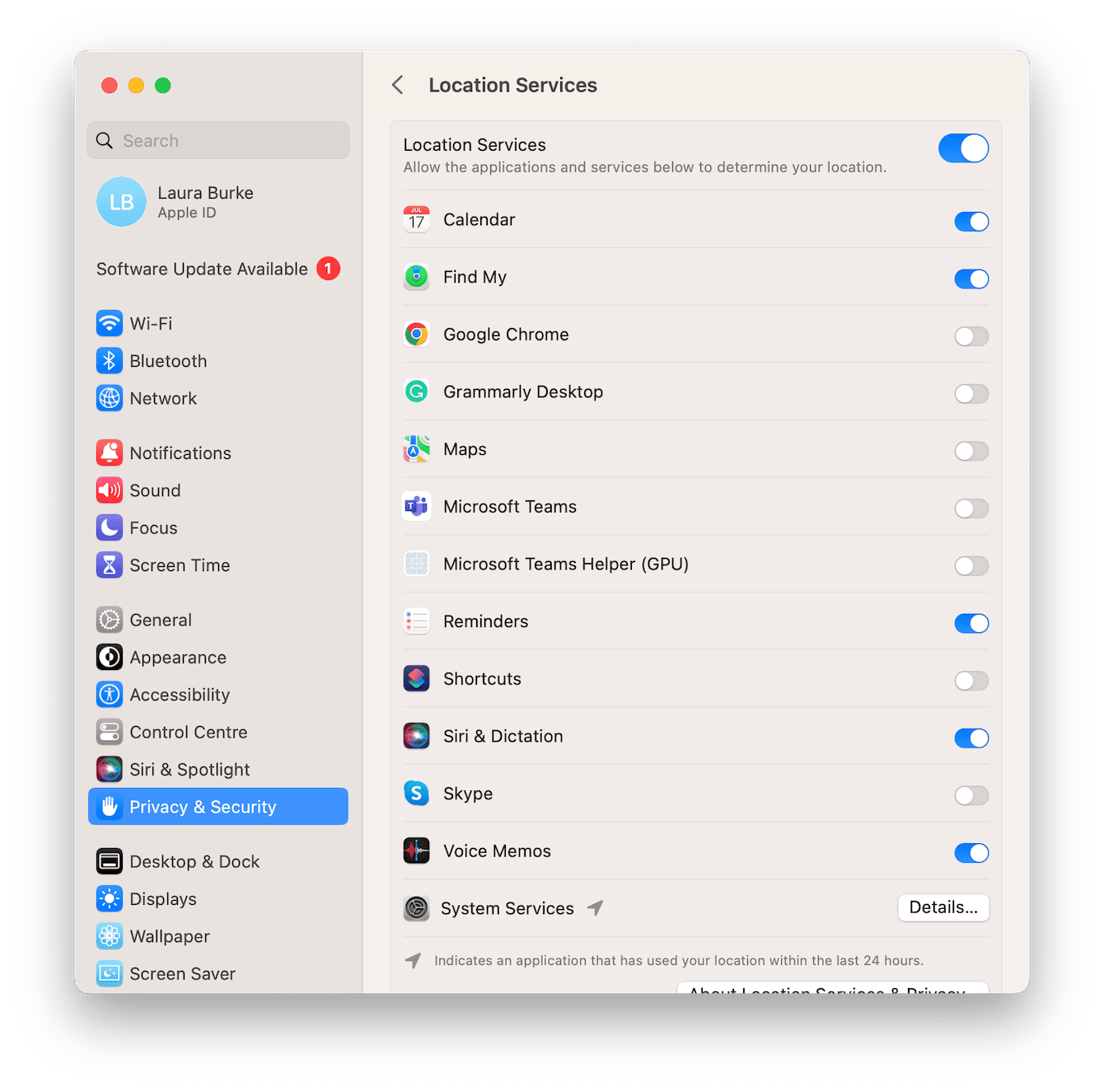
从主菜单中选择系统设置>安全性和隐私。
在“隐私部分”下,进入以下每个选项,然后切换单个应用程序访问:
位置服务
麦克风
相机
7。使用防病毒软件
尽管我们的MacBook已预装了Apple的本机防病毒计划XProtect,但这无法确保您的设备没有威胁和恶意软件。苹果不是安全公司,因此从专门的专家工具中投资其他MacBook保护是必不可少的。
我个人使用了清洁工。它不仅配备了强大的恶意软件拆卸模块,而且还提供了实时恶意软件监视器。
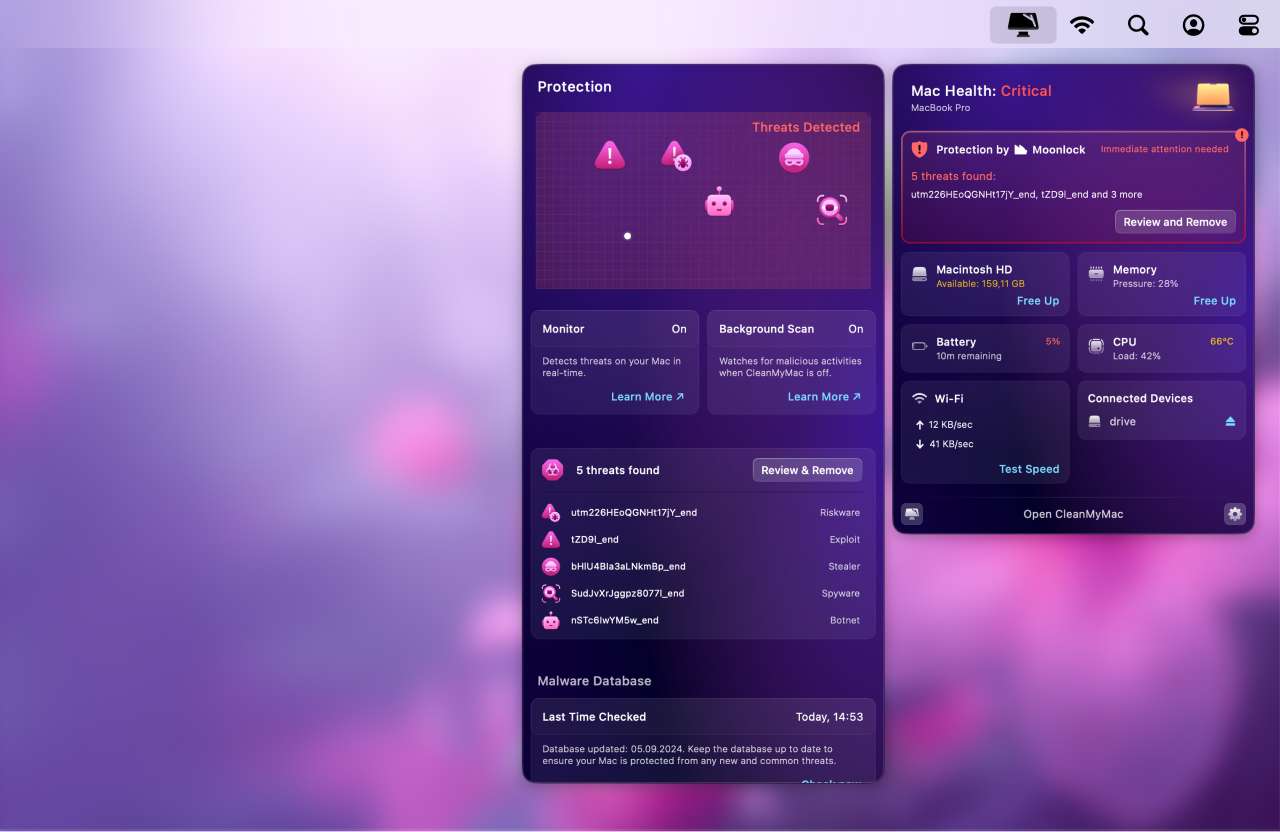
您可以放心,这个苹果公证的应用程序将立即报告任何潜在威胁。您还可以使用方便的菜单应用程序查看当前的保护状态。只需单击顶部菜单栏的应用程序图标即可访问它。
如果您的Mac开始表现奇怪,您也可以运行深入的系统扫描。基本上,不时运行它是一个额外的MacBook保护层。以下是:

- 打开应用程序,然后从侧边栏中选择删除恶意软件。
- 单击扫描并等待完成。
- 如果发现任何威胁,请按照应用程序给出的说明。
8.闲置时保护您的设备
如果您的Mac在一定时间内闲置了,则可以调整设置,以便MAC自动注销。以下是:
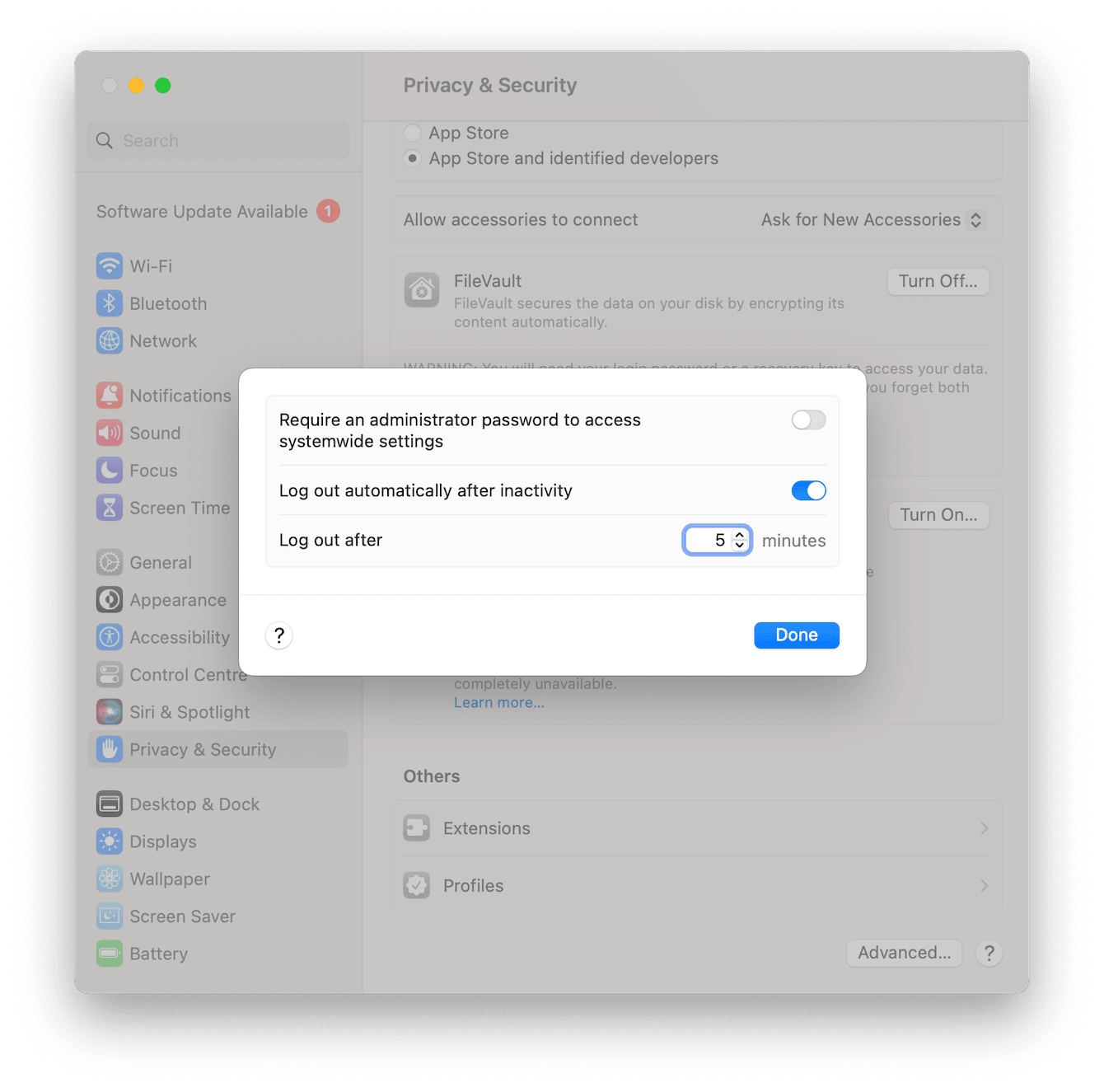
- 选择主要的Apple菜单>系统设置>隐私和安全>高级(在页面底部)。
- 无活动后自动登录。
- 并调整时间持续时间,然后单击完成。
9.限制设备上的管理用户
管理员可以管理,创建和删除其他用户,更改重要的系统设置,并更改或删除已安装的软件。
如果您与多个用户共享设备,则应尝试限制您授予管理员特权的人数。
这是Apple的方便指南如何设置各种用户。
10。启用查找我的功能
提前激活后,本机从Apple找到我的功能,如果MacBook放错了位置或被盗,更重要的是,将其锁定或删除其数据。
这是设置我的方法的方法:

从系统设置打开隐私和安全性。
打开位置服务,然后切换找到我的。
现在,返回系统设置,从侧边栏顶部选择您的名称。
选择iCloud,然后打开查找我的Mac。
启用找到我的Mac,并从弹出菜单中找到我的网络。
单击完成。
因此,我们拥有它 - 您对MacBook Pro保护的最终指南。其中一些任务可能会感到耗时,但是在确保设备安全并确保数据安全方面,值得花费时间投资。
